三星手机怎么卸载软件
手机卸载软件的方法多样,以下是几种常见且有效的卸载途径及其详细步骤:
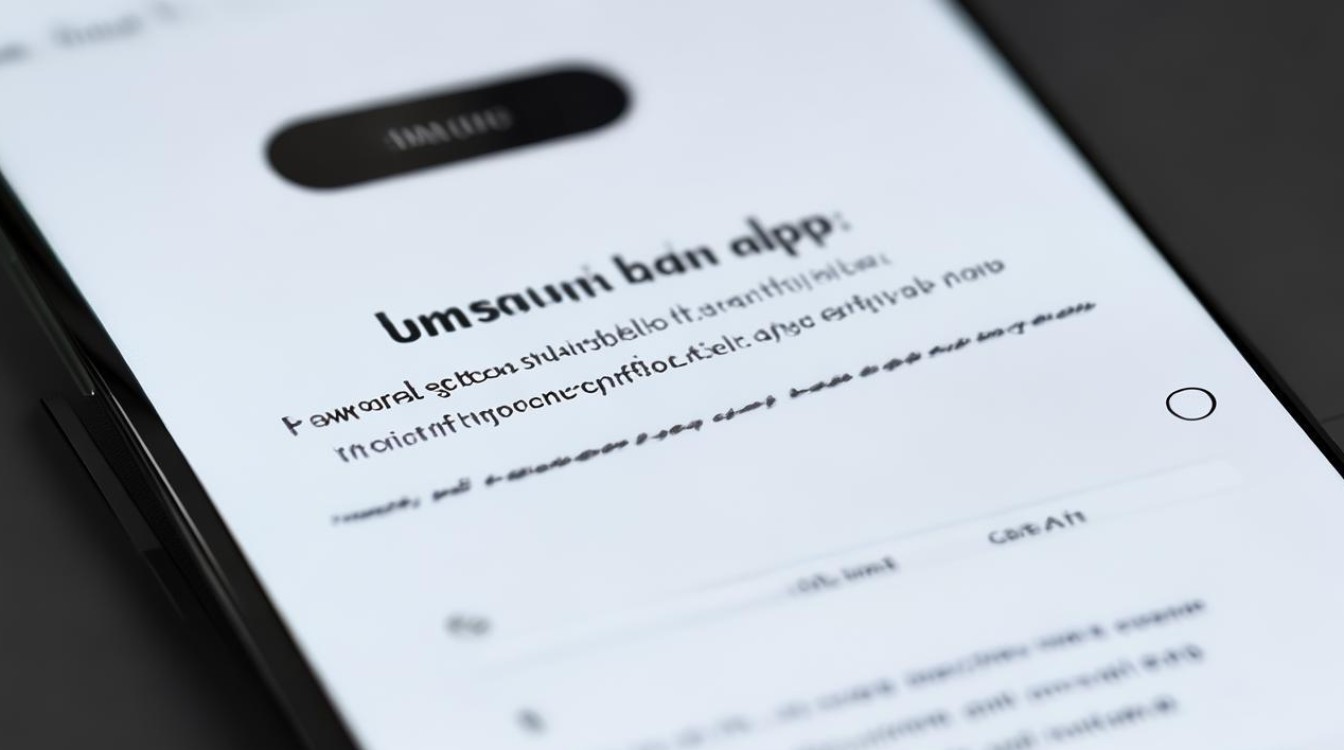
通过应用列表卸载
-
进入设置:解锁三星手机,进入主屏幕,找到并点击“设置”图标,通常是一个齿轮形状的图标。
-
查找应用管理选项:在设置菜单中,向下滚动查找“应用”或“应用管理”选项,不同型号的三星手机可能在具体名称和位置上略有差异,但一般都在设置的主页面或相关子菜单中。
-
选择要卸载的应用:进入应用管理页面后,会看到手机上所有已安装应用的列表,在这个列表中,找到你想要卸载的应用程序,可以通过滑动屏幕浏览或者使用搜索功能(如果有的话)快速定位。
-
点击卸载按钮:点击选中的应用,进入该应用的详细信息页面,在该页面中,一般会有一个“卸载”按钮,点击它。
-
确认卸载:系统会弹出一个确认对话框,询问你是否确定要卸载该应用,仔细阅读提示信息,确认无误后点击“确定”或“卸载”按钮,手机就会开始卸载该应用,等待卸载完成即可。
通过长按应用图标卸载
-
找到应用图标:在主屏幕或应用抽屉(通常是点击主屏幕上的“所有应用”图标进入)中找到你想要卸载的应用程序图标。
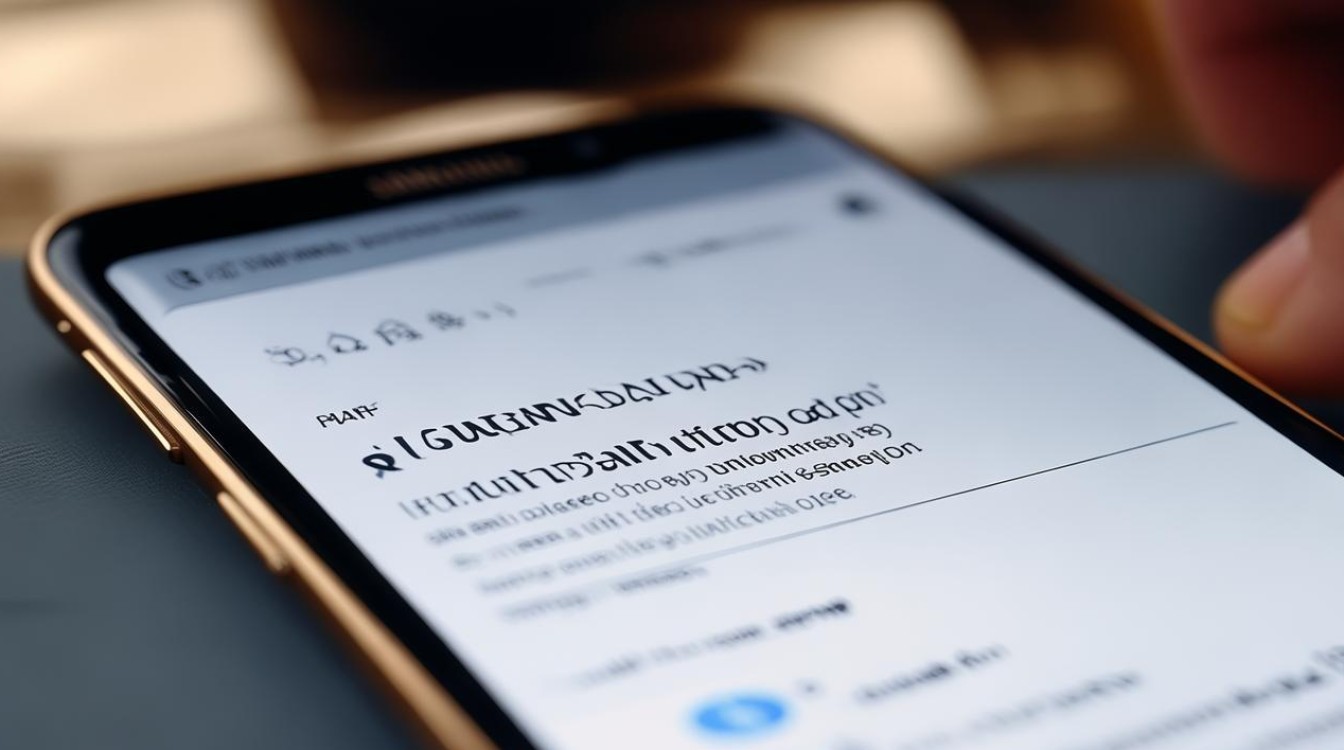
-
长按图标:长按该应用图标,持续按压直到屏幕上出现操作菜单或弹窗,这个操作菜单可能会因手机型号和系统版本的不同而有所差异,但一般都会包含与该应用相关的一些操作选项。
-
选择卸载选项:在弹出的操作菜单中,找到并选择“卸载”选项,有些三星手机可能需要先点击“应用信息”,然后再选择“卸载”。
-
确认卸载:系统会再次询问你是否确定要卸载该应用,点击“确定”或“卸载”按钮进行确认,手机将开始卸载应用,卸载完成后,应用图标会从主屏幕或应用抽屉中消失。
使用三星自带的清理工具卸载
-
打开清理工具:三星手机内置了一些清理工具,如“我的文件”或“设备维护”等,你可以在主屏幕或应用抽屉中找到并点击相应的图标来打开这些工具。
-
查找应用并卸载:在清理工具中,一般会有一个应用管理或类似的模块,里面会列出手机上安装的应用程序,在这个列表中,找到你想要卸载的应用,然后按照提示进行卸载操作,具体的卸载步骤可能因工具的不同而略有差异,但一般都会比较直观和简单。
以下是两种常见情况的对比表格:
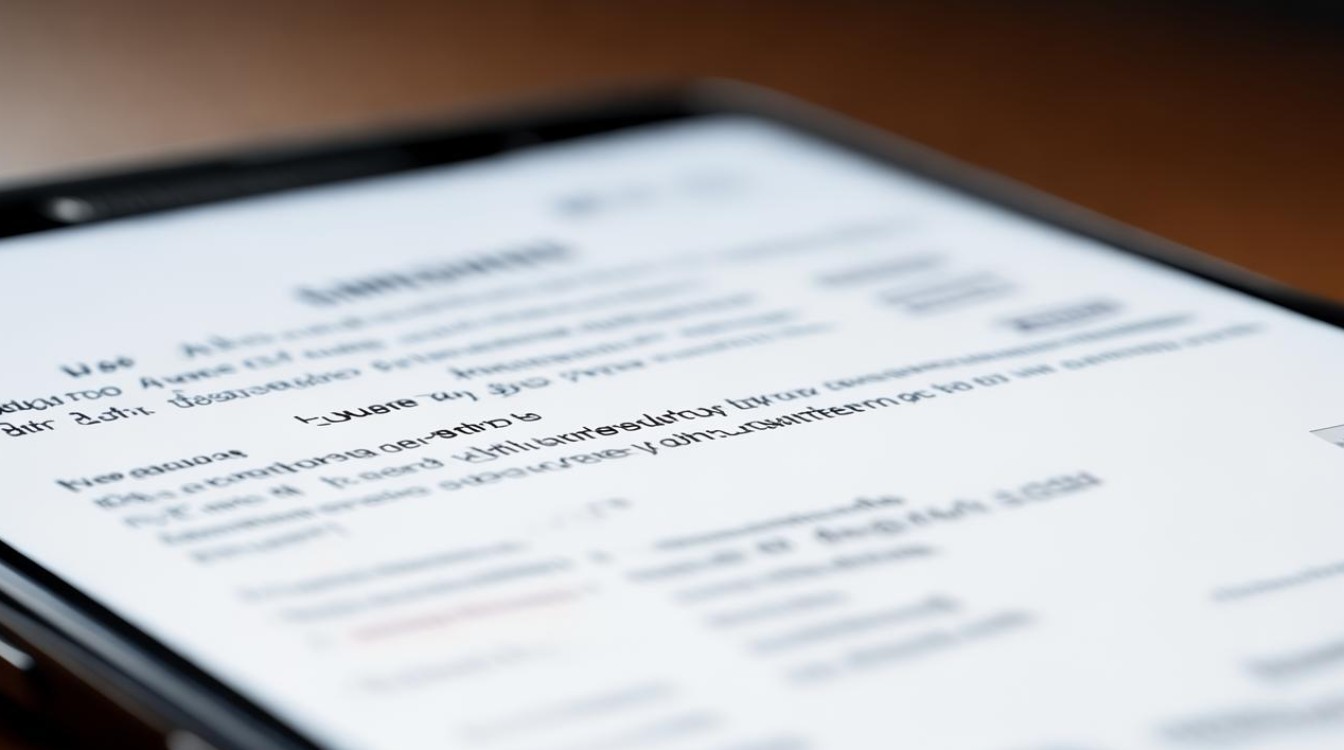
| 卸载方法 | 优点 | 缺点 | 适用场景 |
|---|---|---|---|
| 通过应用列表卸载 | 操作相对规范,适合对手机系统不太熟悉,希望按照常规流程卸载应用的用户,可以查看应用的详细信息,如版本号、存储占用等,在卸载前能更全面地了解应用情况。 | 需要进入多层菜单,步骤相对较多,对于一些追求快速卸载的用户来说可能略显繁琐。 | 当你想要卸载多个应用,或者需要查看应用详细信息时比较合适。 |
| 通过长按应用图标卸载 | 操作简单快捷,只需在主屏幕或应用抽屉中长按图标即可进行卸载操作,无需进入复杂的设置菜单,节省时间。 | 对于部分系统应用或预装应用,可能无法直接通过长按图标卸载。 | 当你只想快速卸载单个应用,且该应用不是系统关键应用或预装应用时,这种方法非常方便。 |
相关问答FAQs
问题1:三星手机上有些系统自带的应用无法直接卸载,该怎么办?
回答:三星手机的部分系统自带应用由于涉及到手机的基本功能和系统稳定性,通常无法直接卸载,但你可以采取以下几种方法来处理它们:一是禁用该应用,在应用管理中找到对应的系统应用,点击进入后选择“禁用”选项,这样可以阻止该应用在后台运行和消耗资源,但应用的数据和配置信息仍会保留在手机中;二是隐藏该应用,通过一些第三方桌面启动器或者三星手机自带的桌面整理功能,将不需要的系统应用图标隐藏起来,使其不在主屏幕或应用抽屉中显示,但同样不会影响应用的功能和数据。
问题2:卸载应用后,之前的应用数据还能恢复吗?
回答:一般情况下,当你在三星手机上正常卸载应用程序时,应用的安装文件、图标以及相关的配置文件会被删除,同时应用产生的数据也会被一并清除,无法直接恢复,但如果该应用之前有进行过数据备份,例如使用三星云备份或者其他第三方备份工具将应用数据备份到了云端或其他存储设备中,那么在重新安装该应用后,可以通过相应的备份恢复功能将数据恢复到应用中,对于一些支持本地备份的应用,如果其在卸载前进行了本地备份,并且备份文件没有被删除,
版权声明:本文由环云手机汇 - 聚焦全球新机与行业动态!发布,如需转载请注明出处。












 冀ICP备2021017634号-5
冀ICP备2021017634号-5
 冀公网安备13062802000102号
冀公网安备13062802000102号